Інструкція: Що робити, якщо комп'ютер не включається - основні причини несправності
- Комп'ютер не реагує на кнопку включення
- Комп'ютер включається і відразу вимикається
- Комп'ютер включається, але монітор не працює
 Користувачі комп'ютерів часто скаржаться, що їх системний блок не включаються, при цьому не розповідаючи докладно про проблему. Найчастіше виявляється, що мова йде про неможливість завантаження операційної системи, а не про проблеми з включенням комп'ютера. Коли комп'ютер не завантажується через виникнення помилок операційної системи або BIOS, необхідно шукати рішення конкретної проблеми. Однак можливі ситуації, при яких комп'ютер дійсно не включається - тобто його завантаження навіть не починається або відразу припиняється, до вступу в роботу програмного забезпечення. Причин, через які така ситуація може виникати, не так багато, і нижче ми розглянемо основні з них.
Користувачі комп'ютерів часто скаржаться, що їх системний блок не включаються, при цьому не розповідаючи докладно про проблему. Найчастіше виявляється, що мова йде про неможливість завантаження операційної системи, а не про проблеми з включенням комп'ютера. Коли комп'ютер не завантажується через виникнення помилок операційної системи або BIOS, необхідно шукати рішення конкретної проблеми. Однак можливі ситуації, при яких комп'ютер дійсно не включається - тобто його завантаження навіть не починається або відразу припиняється, до вступу в роботу програмного забезпечення. Причин, через які така ситуація може виникати, не так багато, і нижче ми розглянемо основні з них.
Комп'ютер не реагує на кнопку включення
У більшості випадків проблема, через яку комп'ютер не включається, досить банальна - відсутність електрики.
Насамперед необхідно переконатися, що системний блок (або ноутбук) підключений до джерела живлення. Огляньте підключений від розетки до блоку живлення комп'ютера провід на предмет механічних пошкоджень, а також переконайтеся, що сам роз'єм не має фізичних пошкоджень.
Якщо з живильним кабелем все в порядку, потрібно приступити до діагностики розетки, до якої підключається комп'ютер. Включіть в інший електроприлад і переконайтеся, що вона знаходиться в робочому стані.
Всі сучасні блоки живлення мають на корпусі кнопку включення / відключення, яка перериває подачу напруги при необхідності. Важливо переконатися, що кнопка знаходиться в положенні «Включено».
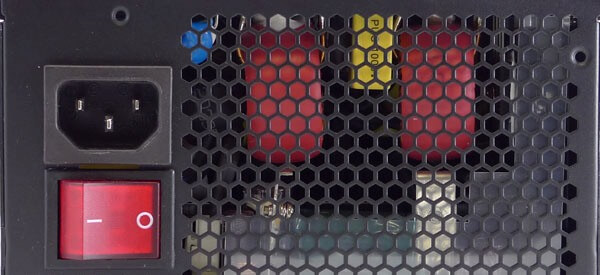
Важливо: На деяких блоках живлення знаходиться також кнопка з перемикачем під різні електричні мережі (найчастіше 220 Вольт і 127 Вольт). Такий перемикач виконується не в вигляді кнопки, і для перекладу його в інший режим необхідно скористатися інструментами. Якщо у вашій мережі 220 Вольт, а перемикач знаходиться в неправильному режимі, потрібно його також перевести.
 коли блок живлення і джерело електроенергії будуть перевірені, потрібно переконатися, що всередині комп'ютера все поєднано правильно. Важливо також перевірити, що передня панель підключена без помилок , Інакше кнопка включення не зможе виконувати покладені на неї функції.
коли блок живлення і джерело електроенергії будуть перевірені, потрібно переконатися, що всередині комп'ютера все поєднано правильно. Важливо також перевірити, що передня панель підключена без помилок , Інакше кнопка включення не зможе виконувати покладені на неї функції.
Зверніть увагу: У багатьох сучасних корпусах кнопка включення мають індикацію, яка підтверджує правильність її підключення і вказує своїм світінням, що комп'ютер підключений до електромережі, і з цим проблем не спостерігається.
Комп'ютер включається і відразу вимикається
Буває ситуація, коли після натискання на кнопку харчування комп'ютер починає включатися, але до звукового оповіщення про перевірку «заліза» на помилки ( «писку» при включенні) відключається. Така проблема виникає з наступних причин:
- Проблеми з відеокартою. Якщо в комп'ютері встановлена інтегрована (вбудована в чіп центрального процесора) і дискретна (окрема) відеокарта, тоді проблема може виникати через конфлікт «заліза». Щоб це перевірити, потрібно відключити від комп'ютера дискретну відеокарту, підключити монітор в роз'єм від інтегрованої відеокарти і спробувати включити комп'ютер. Якщо без дискретної відеокарти комп'ютер включається, потрібно її перевірити на забруднення контактів і фізичні ушкодження. Крім того, проблема може бути пов'язана з неправильно підібраним по потужності блоком живлення.
- Згоріла материнська плата. Одним з найскладніших компонентів комп'ютера є материнська плата. При її виході з ладу комп'ютер не включатиметься. Визначити, що материнська плата згоріла, можна по конденсаторів, напаяти на неї. Якщо вони здулися, буде потрібно ремонт або заміна материнської плати.

- Перегрів процесора. Ще однією розповсюдженою причиною, чому комп'ютер починає завантажуватися і відключається, є перегрів процесора. Коли повністю відсутня обдув центрального процесора від кулера (або він йде недостатньо ефективно), чіп може перегрітися буквально за лічені секунди. У такій ситуації потрібно перевірити правильність підключення кулера процесора. Також швидко перегріватися процесор буде в тому випадку, якщо неправильно нанесена термопаста.
Зверніть увагу, що в деяких випадках комп'ютер подає звуковим сигналом інформацію про те, з яким саме з елементів є проблеми. Наприклад, при швидкому перегрів центрального процесора системний блок почне «пищати», а при проблемах з відеокартою він може видати кілька тривалих писків при спробі його включення. Залежно від версії BIOS, різниться інформація, передана «писками» комп'ютера при включенні.
Комп'ютер включається, але монітор не працює

Якщо системний блок включається (в ньому крутяться кулери і індикатори вказують, що він працює), але зображення на монітор не виводиться, потрібно насамперед перевірити надійність підключення кабелю від екрану до системного блоку. Також можна спробувати перемкнути кабель з дискретної відеокарти на інтегровану в центральний процесор.
Якщо комп'ютер включається, але монітор не працює, і дана проблема не пов'язана з відеокартою, необхідно перевірити наступне:
- Справність оперативної пам'яті . Для цього дістаньте все планки оперативної пам'яті і спробуйте запустити комп'ютер на кожній окремо. Рекомендується перед установкою оперативної пам'яті в материнську плату протирати контакти м'яким ластиком з гуми, щоб видалити можливі забруднення і відбитки пальців.
 Правильність роботи батарейки материнської плати. Як відомо, в материнській платі є батарейка, яка необхідна, щоб не вся інформація вивантажувалася з пам'яті при відключенні комп'ютера. Рекомендується її дістати на 10-20 хвилин, а після знову встановити і спробувати завантажити комп'ютер. Якщо раніше спостерігалися симптоми її несправної роботи (наприклад, скидалося час і дата ), Можна спробувати замінити джерело живлення.
Правильність роботи батарейки материнської плати. Як відомо, в материнській платі є батарейка, яка необхідна, щоб не вся інформація вивантажувалася з пам'яті при відключенні комп'ютера. Рекомендується її дістати на 10-20 хвилин, а після знову встановити і спробувати завантажити комп'ютер. Якщо раніше спостерігалися симптоми її несправної роботи (наприклад, скидалося час і дата ), Можна спробувати замінити джерело живлення. - Блок живлення. Якщо потужності блоку живлення недостатньо для роботи всіх компонентів, частина з них може почати працювати (наприклад, кулери будуть крутитися), але на екрані монітора інформація про завантаження системи не відобразиться. Необхідно переконатися, що блок живлення підібраний правильно по потужності, а якщо це не так, то відключити один з енергоємних компонентів або встановити більш потужний блок живлення.
Набагато рідше комп'ютер не включається або не виводиться зображення на монітор через помилки при підключенні USB-пристрою. Рекомендується відключити всі USB-пристрої від комп'ютера при включенні.